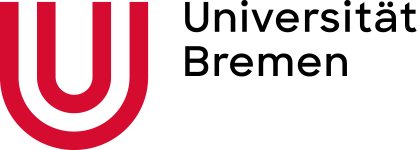Neues in Stud.IP 5.5
Was erwartet Sie nach dem 05. März 2025 mit dem Stud.IP Update von der Version 5.2.6 auf die Version 5.5.3, um Ihre Lehre organisatorisch und didaktisch gut zu gestalten? Wir haben die "kleineren" Updates auf die Versionen 5.3. und 5.4. übersprungen, so dass es nun ein paar mehr Neuerungen gibt:
Kurzübersicht:
- Verwaltung von Veranstaltungen (und Studiengruppen) im geänderten Design
- Suche nach Veranstaltungen zukünftig im Modulverzeichnis
- das Wiki wurde technisch erneuert
- umfangreiche Überarbeitung von Courseware
- neue Fragetypen in den Fragebögen
- Kennzeichnung von barrierearmen Dateien
Bei Rückfragen wenden Sie sich bitte an den Stud.IP Support via infoprotect me ?!elearning.uni-bremenprotect me ?!.de
Wo ist der Reiter „Mehr…“ aus meiner Veranstaltung/Studiengruppe abgeblieben?
Der Stud.IP Reiter Mehr… ist nun bei dem Reiter Verwaltung unter dem Namen Werkzeuge vorhanden. Damit finden sich alle relevanten Verwaltungselemente einer Veranstaltung an einer Stelle wieder und Sie müssen zur Verwaltung Ihrer Veranstaltung nicht mehr hin und her wechseln. Im Reiter Werkzeuge finden Sie eine Auswahl von verschiedenen Tools, die Sie bei der didaktischen Gestaltung Ihrer Lehrveranstaltung unterstützen: Inhalte und Aufgabenstellungen, Kommunikation und Zusammenarbeit, Lehr- und Lernorganisation.
Sie haben bei den Werkzeugen nun die Auswahl zwischen einer Kachelansicht und einer tabellarischen Ansicht (Linke Navigation: Ansichten). Die aktivierten Werkzeuge können Sie – wie bisher - in der Reihenfolge verschieben, über das Blatt mit Stift Symbol umbenennen und über das Augensymbol für die Studierenden ggf. unsichtbar und wieder sichtbar schalten. Wenn Sie auf den Titel des Werkzeuges klicken, erhalten Sie eine Kurzbeschreibung.
Suchen und Finden von Veranstaltungen im Modulverzeichnis
Mit der Einführung der Modulstruktur in Stud.IP ändert sich der Prozess des „Suchens und Findens von Veranstaltungen“ in Stud.IP, d.h. die Suche im Vorlesungsverzeichnis ist nach dem Update NICHT mehr möglich und wird ersetzt durch die Suche im Modulverzeichnis.
Die Suche nach einzelnen Veranstaltungen (auch mit Stichworten) erfolgt wie üblich über die Globale Suche (Lupensymbol in der Symbolleiste) > linke Navigation: Ergebnis-Anzeige Veranstaltungen und dort das passende Semester auswählen. Ein weiterer Weg (funktioniert nur im jeweils aktuellen Semester) ist die Suche über das Suchfeld „Was suchen Sie“, oben rechts im Fenster über der Symbolleiste.
So funktioniert die Suche nach Veranstaltungen im Modulverzeichnis:
1. Entweder wählt man unter „Meine Veranstaltungen“ die Aktion „Veranstaltung hinzufügen“ aus (mit dem Status „tutor“) oder man nutzt die Globale Suche (Lupen-Symbol) und wählt dort den Reiter/Tab „Veranstaltungsverzeichnis“ aus.
2. In der Navigationsleiste links wählt man das „Modulverzeichnis“ (ist voreingestellt)und wählt anschließend unter „Semesterauswahl“ das passende Semester aus.
3. Nun stehen vier Ansichten zur Auswahl: „Modulsuche“, „Studienangebot“, „Studiengänge“, „Fach-Abschlusskombinationen“, in denen in unterschiedlichster Art nach den Modulen samt den dazugehörigen Veranstaltungen gesucht werden kann, samt der detaillierten Information über die Module.
Hinweis: In der Ansicht Modulsuche können Sie auch Stichworte oder Teile des Modulnamens als Suchbegriffe eingeben.
Modernisiertes Wiki (weitere anwesende Personen, neue URL Adress-Struktur)
Die Bedienoberfläche wurde modernisiert und z.B. das Anlegen von neuen Seiten vereinfacht. Im Bearbeitungsmodus einer Seite sehen Sie nun auch ggf. weitere anwesenden Personen und können nachvollziehen, wann die Seite zuletzt gespeichert wurde, bzw. zusätzlich das „Automatisches Speichern aktivieren“.
Es kann immer nur eine Person eine Seite bearbeiten, d.h. weitere anwesende Nutzende können simultan keine Änderungen an dieser Seite vornehmen, aber den Schreibmodus bei Ihnen durch ein Handzeichen erbitten. In der Anwesenheitsanzeige wird durch ein Hand-Icon neben dem Namen der betreffenden Person diese Bitte angezeigt und Sie können den Schreibmodus über die Schaltfläche „Schreibmodus an … übergeben“.
In der URL zur Verlinkung von Wiki-Seiten wurde bisher der Titel der jeweiligen Seite verwendet. Im Zuge des Updates werden diese Seitentitel in den URLs durch eine ID aus Zahlen ersetzt. Dies betrifft alle Links zu Wiki-Seiten, wenn sie per URL verlinkt sind (Verlinkungen über die Wiki-eigene Struktur funktionieren auch in der Version 5.5 unverändert weiter) und bedeutet: Per URL verlinkte Wiki-Seiten sind nach dem 5.5er Update nicht mehr über die alten Links erreichbar. Kopierte Links sind ebenso betroffen wie in Texten eingebettete. Wenn Sie Wiki-Seiten also per URL in Ihren Veranstaltungen verlinkt haben, müssen die alten URLs mit der neuen Version der ID ersetzt werden, um weiterhin zum Ziel zu führen.

Courseware
Seit dem letzten Update wurden einige Änderungen in Courseware („Lernmaterialien“) vorgenommen, um die Erstellung von multimedialen Lernmaterialien zu verbessern. Hier finden Sie nur einen Überblick über die Neuerungen und Anpassungen; unsere eigene Courseware Hilfeseite wird im Laufe der nächsten Wochen aktualisiert (Link zur Hilfeseite). Unsere geschätzten Kolleginnen und Kollegen des virtUOS der Uni Osnabrück haben dankenswerterweise schon eine umfangreiche Courseware Informationsseite erstellt, bitte werfen Sie ruhig einen Blick darauf!
- Wechsel zwischen Bearbeitungs- und Lesemodus auf der rechten Seite
Statt wie bisher in der linken Navigation wechseln Sie nun über das Augensymbol in der rechten Fensterseite vom Bearbeitungs- in den Lesemodus (Voreingestellt ist der Bearbeitungsmodus).
Workflow: Linke Navigation Inhalt => Bearbeitungsmodus. Klappen sSe die Werkzeugliste zu (Symbol Doppelpfeilspitze), dann erscheint das entsprechende Augensymbol. - Sie können nun mehr als eine Courseware in einer Veranstaltung anlegen, bzw. einbinden
Workflow: Linke Navigation Lernmaterialien => Aktionen: Lernmaterial hinzufügen mit der Auswahl zwischen „Neu erstellen“, „Neu Struktur aus Ablaufplan“, „Bestehendes kopieren“, „Aus Datei importieren“. - Neue Blöcke
Biografie, Zeitstrahl, LTI (nur Auswahl aus angebundenen LTI-Tools möglich!), Lebenslauf - Leichteres Verschieben via Drag and Drop von Inhaltselementen:
Das Anordnen von Seiten, Abschnitten und Blöcken wird durch die neue Drag & Drop-Funktion wesentlich vereinfacht. Courseware-Seiten können nun direkt über das Inhaltsverzeichnis verschoben und neu platziert werden. Einzelne Abschnitte und Blöcke können innerhalb einer Courseware-Seite in ihrer Reihenfolge verändert, indem Sie diese direkt an ihrer oberen linken Ecke an der gepunkteten Fläche greifen und am gewünschten Ort ablegen.
Neue Fragetypen in den Fragebögen
Die Bedienoberfläche der Fragebögen (zu finden auf der Startseite einer Veranstaltung) wurde überarbeitet und die vorhandenen Fragetypen Auswahlfrage und Freitextfrage um die aus den Evaluationen bekannten Pol- und Likert-Skalen erweitert. Es ist jetzt auch sehr viel einfacher geworden, neue Fragebögen zu erstellen und zu bearbeiten.
Weggefallen ist leider der Fragetyp Test, neu dazugekommen ist dafür das Element Informationen, der sich gut für Einleitungs- oder Erklärungstexte für einen Fragebogen eignet und auch das Einfügen von Videodateien (z.B. mp4) erlaubt. Die Auswertung erfolgt entweder als PDF-Export oder als csv.Datei (diese Dateien lassen sich u.a. in Excel öffnen und bearbeiten).
Im Arbeitsplatz finden Sie – wie gehabt – eine Übersicht über alle Ihre Fragebögen aus den verschiedenen Veranstaltungen und können auch dort die Ergebnisse abrufen und auswerten, die Fragebögen bearbeiten, z.B. in andere Veranstaltungen kopieren.
Kennzeichnung barrierearmer Dateien
Die Überprüfung auf ein möglichst barrierearmes Stud.IP ist seit einigen Jahren ein fortlaufender Prozess, u.a. wurde Stud.IP anhand der WCAG 2.1-Kriterien nach EN 301 549 in den letzten Jahren zweimal geprüft. Mit der finanziellen Beteiligung einiger Hochschulen konnten wichtige Anpassungen und Verbesserungen durchgeführt werden. Auch die Uni Bremen beteiligte sich an der Finanzierung, u.a. an der Überarbeitung der Skiplinks (Tastatursteuerung) und der Kennzeichnung von barrierefreien Dateien.
Diese Datei ist barrierefrei
Wenn im Dateibereich eine Datei hochgeladen wird, kann man (das betrifft alle Nutzenden) nun über die Checkbox „Diese Datei ist barrierefrei“ eine entsprechende Kennzeichnung vergeben.
In der Dateiübersicht wird diese Datei dann mit einem entsprechenden Symbol gekennzeichnet.
Hinweis: Sollte die Datei doch nicht barrierefrei sein, wenden Sie sich bitte an die Autorin, bzw. dem Autor der Datei.